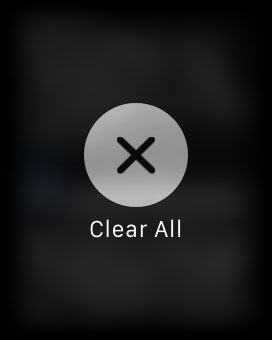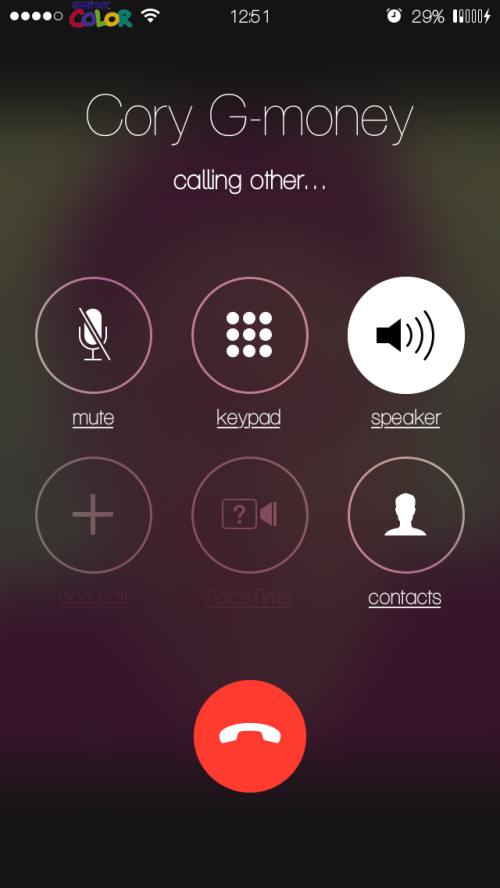Как отразить дисплей Mac на телевизоре

Еще никогда не было так просто отразить Mac на телевизоре. Благодаря поддержке AirPlay большинство современных телевизоров от ведущих производителей, таких как Samsung, LG, Sony и VIZIO, прекрасно взаимодействуют с компьютерами Mac. С macOS Monterey Apple еще больше упростила процесс зеркального отображения экрана Mac на телевизор.
Вам больше не нужно использовать сторонние инструменты для передачи того, что воспроизводится на экране вашего Mac, на телевизор. Чтобы проверить, поддерживает ли ваш телевизор AirPlay, найдите символ функции в руководстве пользователя и в магазинах/в Интернете. Вы также можете отправиться в Растущий список Apple телевизоров с поддержкой AirPlay 2, чтобы проверить, совместим ли ваш.
Как отразить дисплей вашего Mac на телевизоре
Убрав требования, позвольте мне рассказать вам о быстрых шагах:
Шаг 1. Чтобы приступить к дублированию экрана вашего Mac на телевизор, убедитесь, что AirPlay выбран в качестве входа на вашем Smart TV.
Шаг 2: После этого щелкните значок Центра управления в строке меню, расположенной в правом верхнем углу экрана. Затем нажмите Screen Mirroring и выберите свой телевизор из списка устройств дублирования экрана.

Шаг 3: Теперь на экране вашего телевизора появится код. Введите этот код на своем Mac, и все готово!
Экран вашего Mac начнет беспроводным образом отражаться на сопряженном телевизоре. Поскольку AirPlay хорошо известен бесшовным зеркалированием экрана, он должен оправдать ваши ожидания. Если все, что вам нужно, это отразить видео, просто выберите свой телевизор в качестве экрана поддерживаемого видеоплеера.
Стоит отметить, что разрешение экрана вашего Mac может автоматически измениться в соответствии с разрешением вашего телевизора. Несмотря на то, что это хорошо продумано и предназначено для улучшения качества просмотра, macOS предлагает вам гибкость, позволяющую легко регулировать разрешение дисплеев.
Шаг 1. Откройте «Системные настройки» на Mac или щелкните значок меню Apple в верхнем левом углу экрана и выберите «Системные настройки» в раскрывающемся меню.

Шаг 2. Выберите панель «Дисплеи», перейдите в раздел «Разрешение» и выполните необходимые действия.

Как отключить дублирование экрана
Если вы хотите остановить зеркальное отображение экрана вашего Mac на телевизоре, вы можете сделать это прямо из Центра управления вашего Mac.
Шаг 1: Перейдите в Центр управления на вашем Mac и выберите Screen Mirroring.
Шаг 2: Затем выберите телевизор, на который вы в данный момент дублируете экран, и отмените его выбор. Дублирование экрана немедленно прекратится.

Как отразить экран Mac на несовместимом телевизоре
Даже если ваш телевизор не поддерживает AirPlay, вы можете отразить на нем свой Mac. Есть много устройств, таких как Roku и Apple TV, которые работают с AirPlay. Следовательно, вы можете подключить один из них к своему телевизору и отразить на нем Mac.
Для тех, кто не знает, AirPlay позволяет обмениваться фотографиями, видео, музыкой и многим другим на Apple TV, смарт-телевизорах и даже на совместимых динамиках. Впервые представленный в 2004 году как AirTunes, он превратился в эффективный протокол беспроводной связи.
Итак, вот как вы можете отразить свой Mac на совместимом телевизоре с помощью AirPlay. У вас есть какие-либо вопросы или отзывы, чтобы поделиться? Если да, оставьте его в разделе комментариев ниже.